Пятница, 19.04.2024, 13:11
|
|
|
Удаляем Баннер - Вымогатель самостоятельноСмотреть также - Компьютер заблокирован Последнее время все чаще слышно "поймал баннер", компьютер заблокирован, появилось окно, где написано, что через 12 часов все данные на компьютере будут безвозвратно удаленны, для разблокировки необходимо заплатить штраф в размере 500 рублей на номер телефона. Хотелось бы подчеркнуть на номер телефона. Теперь представьте себе, Вы едите на своей машине и на каком-то участке дороги превысили скорость Вас, остановила дорожная полиция и выписывает штраф. В квитанции указанна сумма штрафа и номер телефона, куда внести деньги. Интересно стали бы Вы платить такой штраф. Наверное все-таки нет ! (Извиняемся перед работниками дорожной полиции все приведенное выше приведено в качестве примера и не более). Но почему же большинство кто "поймал баннер" сразу же бегут платить деньги на предлагаемый номер телефона. Если Вы сами не можете удалить баннер, обратитесь к знакомым, друзьям возьмите газету, наконец, посмотрите объявления, возможно, кто-то оказывает "компьютерную помощь". Выход всегда есть ! Главное без паники ! Даже сам "баннер" дает Вам время 12 часов. Ну что же перейдем к главной части статьи, как самостоятельно удалить баннер - блокер. Для того что бы удалить баннер - вымогатель нам потребуется сам баннер, второй компьютер, чистый CD, "флешка", доступ в интернет и немного свободного времени. Где поймать баннер мы показывать не будим, возьмем самый на наш взгляд трудный на сегодняшний день (14.07.2011) для простого пользователя ПК баннер - блокер не предлагающий кодов разблокировки. Приступим : Вот так происходит заражение компьютера (вдаваться в технические подробности не будем). Заходим на зараженный сайт : 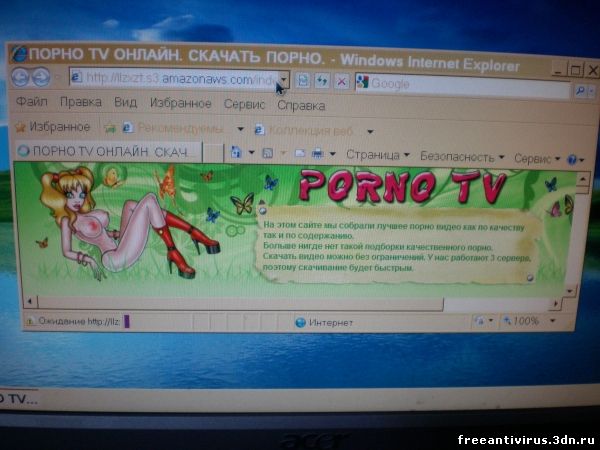 Вот так происходит запуск вируса на Вашем компьютере : 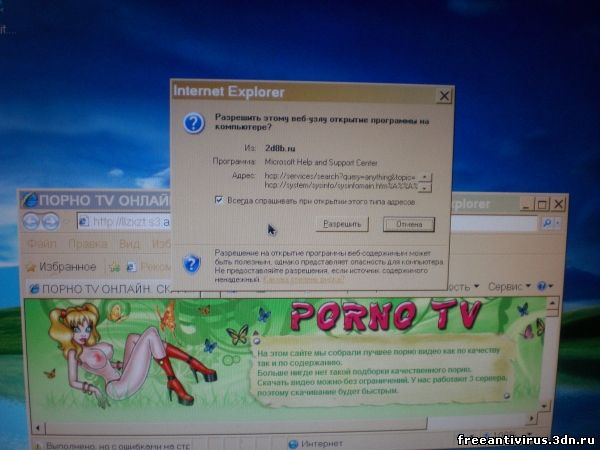 И вот появляется сам баннер - вымогатель : 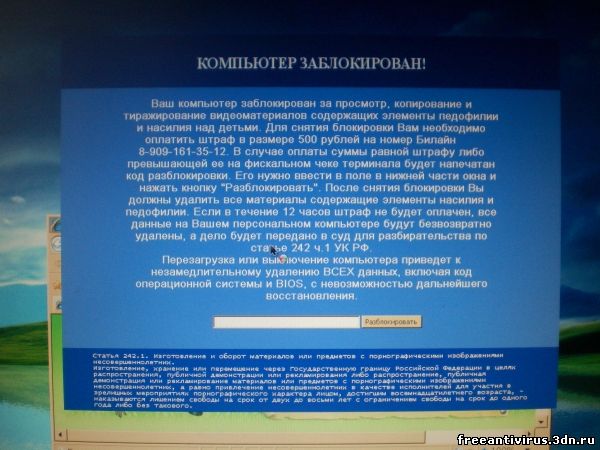 Все компьютер заблокирован : 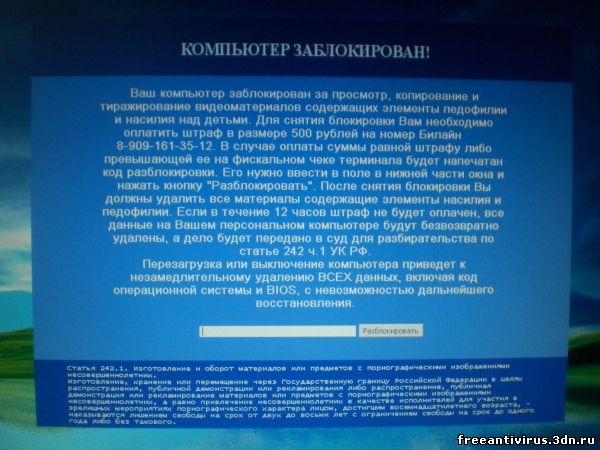 Ваши дальнейшие действия : Отключите интернет и выкличете заблокированный компьютер.
Что бы выключить компьютер не нужно выдергивать штекер из розетки. Нажмите клавиши на клавиатуре Win ( Появиться кнопка выключения компьютера. Теперь нам понадобиться другой компьютер с доступом в интернет. 1. Способ разблокировки системы.Для начала скачаем файл -Сохраним файл на "флешке" Он нам пригодиться чуть позже. Переходим по ссылке и скачиваем загрузочный диск LiveCD ESET NOD32 Загрузочный диск LiveCD ESET NOD32 Переходим по следующей ссылке и скачиваем ознакомительную версию утилиты Xilisoft ISO Burner для записи ISO файлов на CD и DVD Утилита Xilisoft ISO Burner Запустим утилиту Xilisoft ISO Burner и запишем ISO - образ LiveCD ESET NOD32 на CD диск.
http://computia.ru/stati_view.php?id=32Теперь у нас есть диск для восстановления операционной системы. Перейдем к нашему зараженному компьютеру. Нам нужно загрузить компьютер с CD диска. Как это сделать, можно прочитать в инструкции к компьютеру или перейдите по ссылке : или http://www.windxp.com.ru/Windows10.htm Мы загрузились таким способом: Включаем зараженный компьютер, при этом удерживаем клавишу ESC. Появилось загрузочное меню : 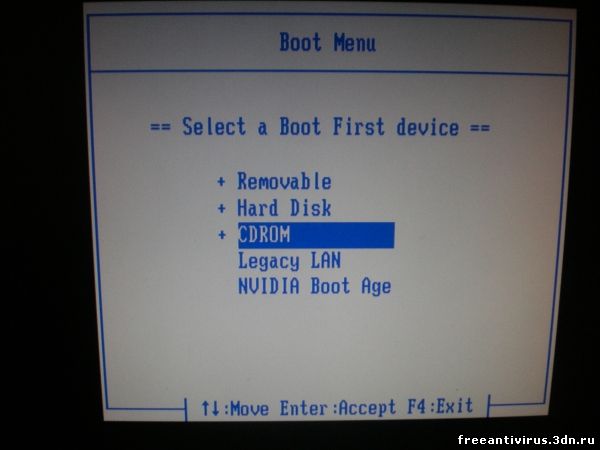 Выберем CDROM и нажмем Enter (клавишу ввод). Начнется загрузка с CD диска. Появиться стартовое меню LiveCD ESET NOD32 выберем самый первый пункт меню и нажмем клавишу ввода (ENTER). 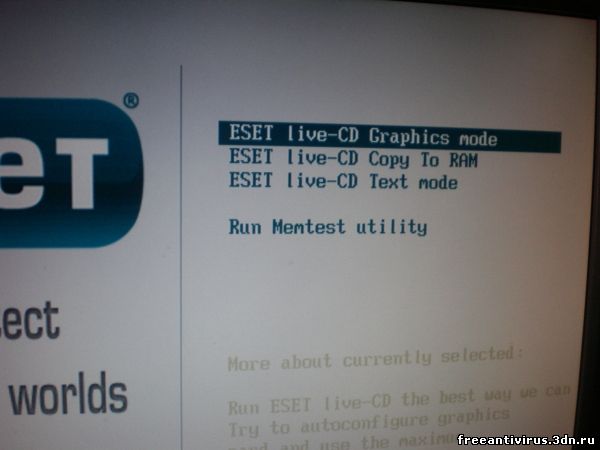 Когда LiveCD ESET NOD32 загрузится полностью Вы увидите вот такое окно :  Выберем на рабочем столе (смотрите слева в верхнем углу экрана) значок userinit_fix, запустим его : 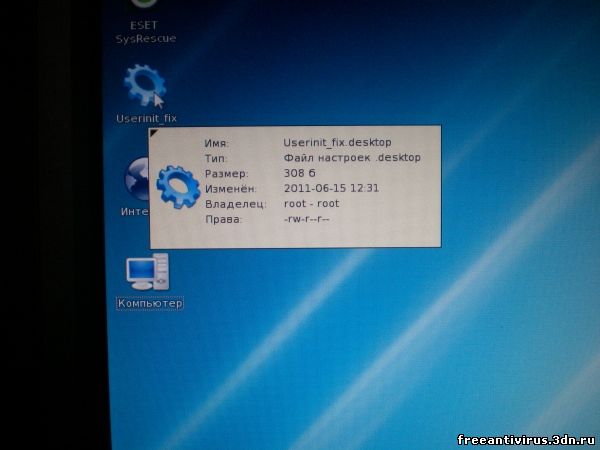 Откроется окно консольного сканера :  После небольшой проверки в низу консольного сканера появиться предложение, которое Вам необходимо будет подтвердить, для подтверждения нажмем клавишу Y далее ENTER (Ввод) начнется сканирование, по окончанию проверки Вы увидите результат :  Теперь окно консоли можно закрыть. Далее перейдем к сканированию всей системы. в верхнем левом углу экрана вберем значек ESET SysRescue  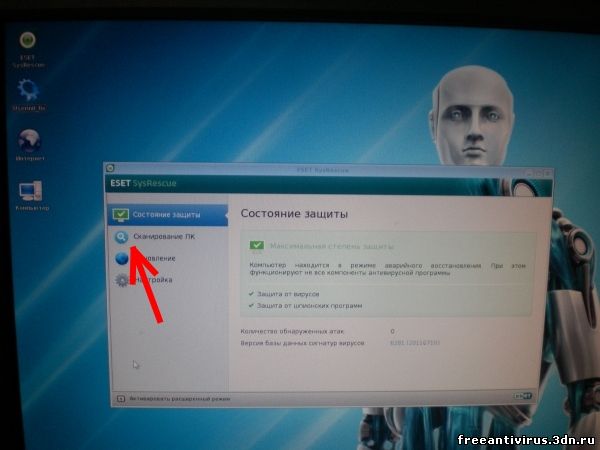 Выберите пункт меню Сканирование ПК и дождитесь окончания сканирования системы. 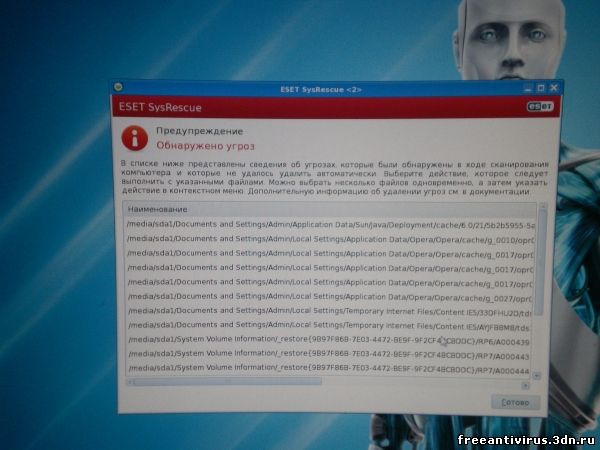 Теперь можно перезагрузить компьютер. Перейдем в нижний левый угол экрана : 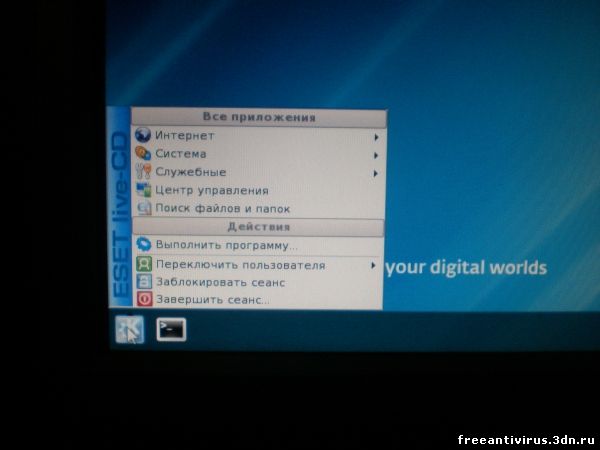 и выберем - Завершить сеанс... далее выберете перезагрузить компьютер 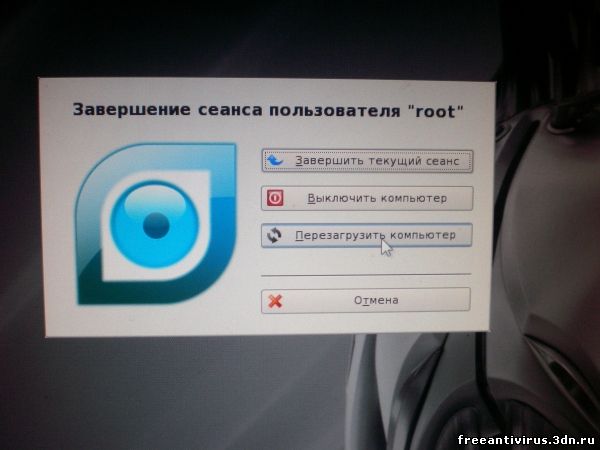 Компьютер уйдет на перезагрузку, и система будет разблокирована. 2. Способ разблокировки системы. ("Вручную")Скачиваем по ссылке файл : (Выберете файл для своей системы)Windows ХР - 32 bit userinit.exe Windows 7 - 32 bit (Windows Vista) userinit.exe Windows 7 - 64 bit (Windows Vista) userinit.exe Сохраняем файл на "флешку" Загружаем компьютер с помощью все того же LiveCD ESET NOD32 (инструкция загрузки см. выше) Выберем в левом верхнем углу экрана значок Компьютер :  откроется окно :  где мы выберем значок с нашей "флешкой" 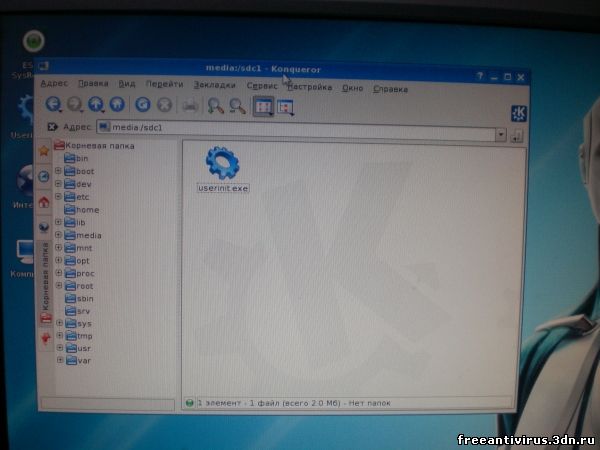 перетащим мышкой открытое окно в правый нижний угол экрана оно нам пригодиться чуть позже. Выберем снова заначек Компьютер и выберем второй диск после "флешки"  откроем его и найдем папку Windows 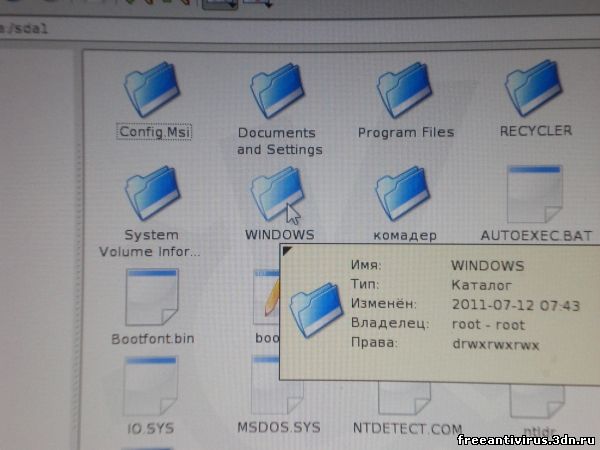 Открываем папку Windows и ищем в ней папку System32 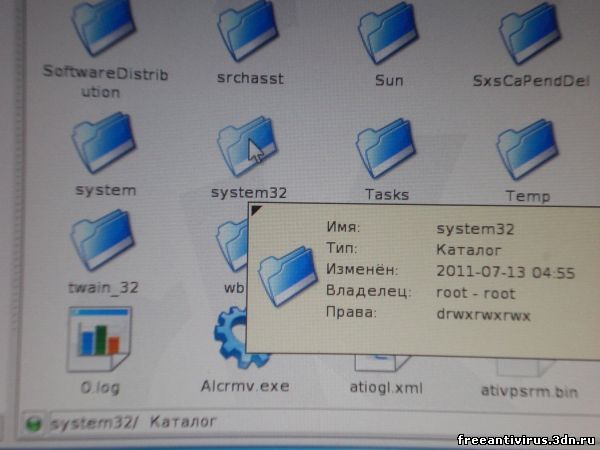 Открываем папку System32 и переходим сверху в меню сервис  Выберем пункт Поиск файла...  Откроется окно поиска : 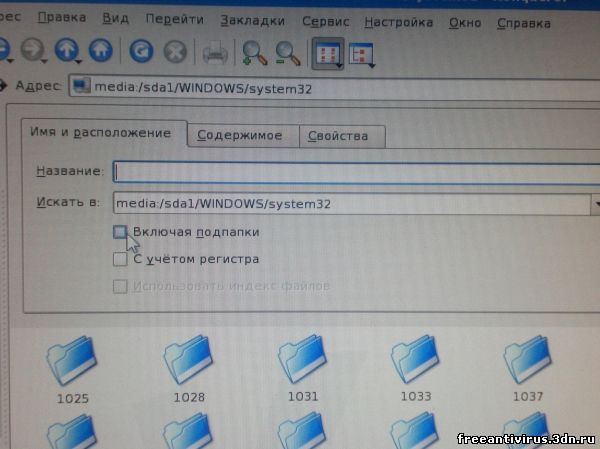 в этом окне снимите галочку с пункта "Включая подпапки" и ведите в строку "Название" имя файла userinit.exe  Справа нажмите кнопку Поиск 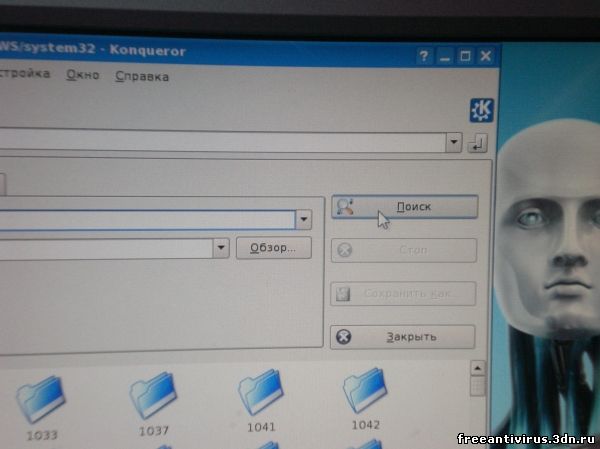 Начнется поиск файла. После того как файл будет найден Вам нужно будит его удалить:  Подтвердите, что Вы хотите удалить файл userinit.exe :  Теперь, когда файл удален, перейдем к нашему второму окну с "флешкой", а это окно пока не закрываем.  Скопируем файл userinit.exe с "флешки" и перейдем обратно в окно папки System32 и вставим скопированный файл :  Теперь перейдем в папку Documents and Settings : 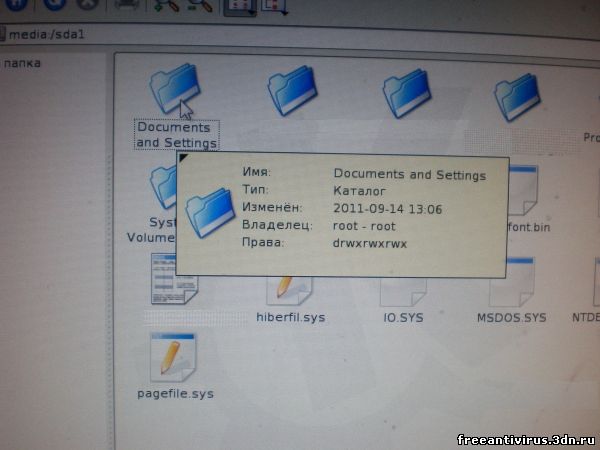 Далее откроем папку All Users : 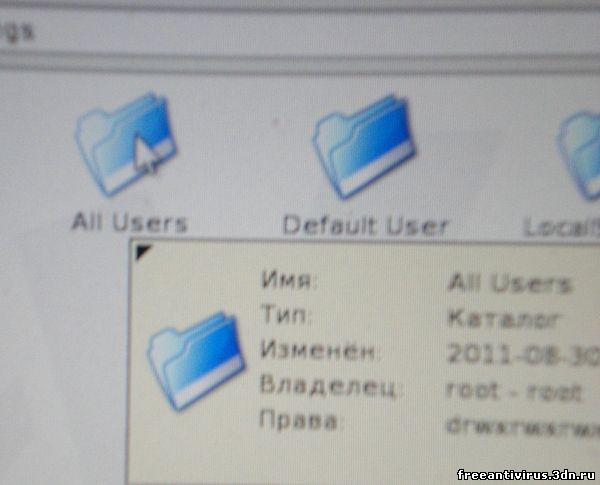 Найдем и откроем папку Application Date :  Найдем файл 22CC6C32.exe и удалим его :  Подтвердим удаление файла :  Вот и все закроем все окна и отправим компьютер на перезагрузку. 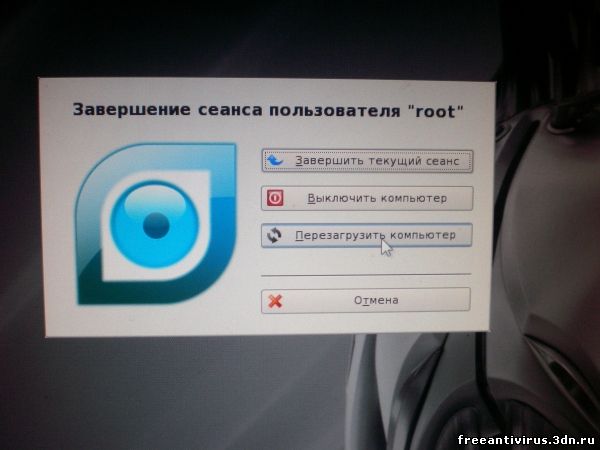 После перезагрузки компьютера запустим Диспетчер задач (клавиши Ctrl+Alt+Delete - одновременно) или (Ctrl+ Shift+Esc - одновременно). Перейдем в левый верхний угол Диспетчера задач выберем вкладку Файл далее Новая задача (Выполнить...) :  Создадим новую задачу - запустим C:\Windows\explorer.exe и нажмем клавишу "OK": 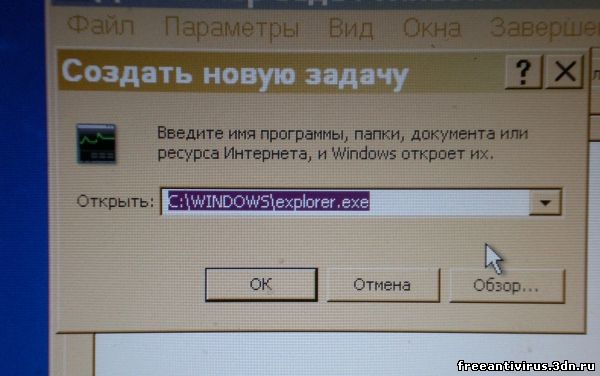 Теперь нужно исправить ключи реестра Windows. Перейдите по ссылке ниже скачайте программу FixKey.exe и запустите ее : FixKey.exe - исправит ключи реестра Windows  После запуска программы FixKey.exe ключи реестра Windows будут исправлены. Компьютер выключится. Вам останется снова включить компьютер. Еще раз хотим сказать, не надо паниковать в таких случаях и тем более бежать и платить деньги неизвестно кому и за что. P.S. Данный Баннер - блокер меняет номера, на которые требует оплатить штраф, при каждой перезагрузке или выключения компьютера. 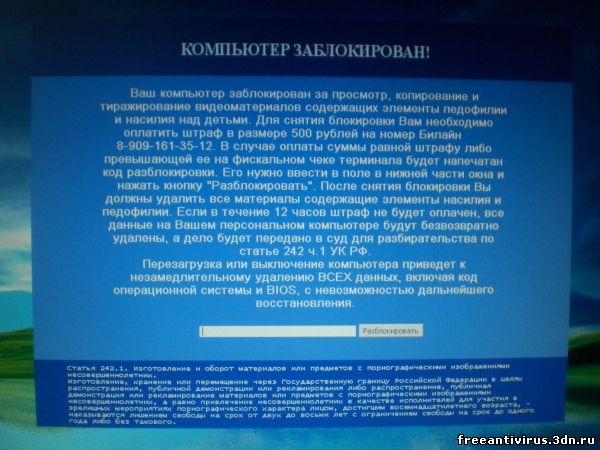 Вот номера, которые показал нам "БАННЕР", пока мы тестировали разблокировку системы: 89670134229, 89067981932, 89037310382, 89067980212, 89060969890, 89091573185, 89653890052, 89091613512, 89091513089, 89091614663, 89060968590, 89060969039 Принадлежат сотовому оператору - Билайн Смотреть также - Компьютер заблокирован |
Меню сайтаПоиск на сайте |

